Win10 PIN码登录无法正常使用的解决办法
摘要:PIN密码是从Win8开始Windows中新增加的一种登录认证方式,也是微软极力推荐的一种登录方式。在Win10的安装过程中,微软会提示用户...
PIN密码是从Win8开始Windows中新增加的一种登录认证方式,也是微软极力推荐的一种登录方式。在Win10的安装过程中,微软会提示用户传统密码已经过时,推荐采用更简单但却更安全的PIN码登录。
如果你的设备支持Windows Hello(虹膜扫描或指纹扫描),要使用这些功能同样需要事先设置PIN码登录。
有些用户可能在使用过程中遇到了PIN码不可用的问题,这一般是因为IPsec Policy Agent服务没有开启导致,此时只需要将该服务设置为自动启动,并手动开启即可恢复正常,详细操作过程如下:
• 在任务栏搜索框中输入“服务”,在搜索结果中打开“服务”;
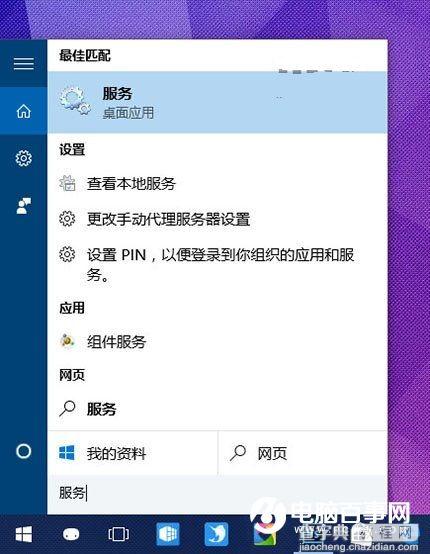 • 在服务中找到IPsec Policy Agent,双击打开其属性。
• 在服务中找到IPsec Policy Agent,双击打开其属性。
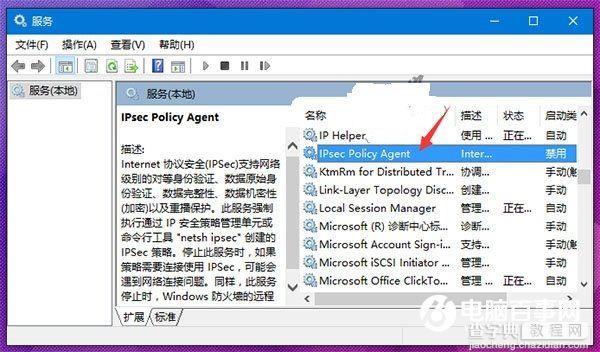 • 将该服务启动类型设置为“自动”,点击“确定”保存设置。
• 将该服务启动类型设置为“自动”,点击“确定”保存设置。
• 最后再手动开启该服务即可。
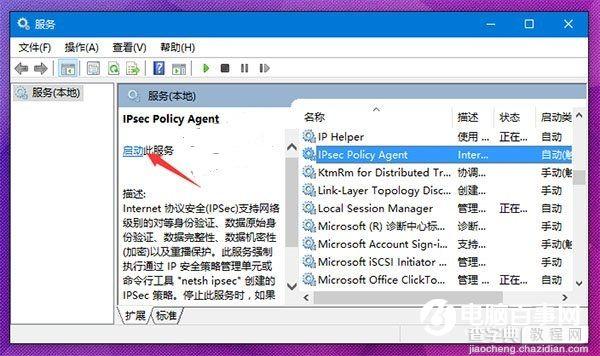 如果你还没有使用过PIN码登录,不妨尝试一下。
如果你还没有使用过PIN码登录,不妨尝试一下。
【Win10 PIN码登录无法正常使用的解决办法】相关文章:
★ Win10 TH2正式版升级错误0xC1900101解决办法
★ win10系统下出现windows功能应用无法打开的解决方法
